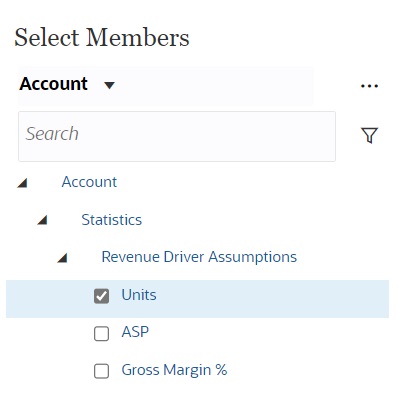Trabajar con PDV en Panel 2.0
Configuración de PDV
Cuando el panel de Panel 2.0 contiene un PDV global o local, los cambios en el PDV se aplican automáticamente. Si no desea que se apliquen automáticamente los cambios, puede anular la selección de la aplicación automática para la barra de PDV en el menú Configuración de PDV del panel. Haga clic en ![]() (Configuración de PDV) y, a continuación, en PDV: Aplicar automáticamente para anular su selección.
(Configuración de PDV) y, a continuación, en PDV: Aplicar automáticamente para anular su selección.
Búsqueda de miembros de PDV
Al trabajar en paneles de Panel 2.0, puede buscar más fácilmente nuevos miembros de PDV en los PDV global y local del panel. Para realizar la búsqueda, haga clic en un enlace de PDV, escriba el nombre de otro miembro y la función de búsqueda se filtrará automáticamente en ese nombre de miembro. La interfaz de búsqueda también muestra una lista de los miembros utilizados más recientemente entre los que puede elegir.
Note:
Las intersecciones válidas están soportadas para las barras de PDV global y local Esto significa que Panel 2.0 cumple las reglas de intersección válida excluyendo las intersecciones no válidas de las barras de PDV global y local.
Figure 5-1 Interfaz de búsqueda de miembros de PDV
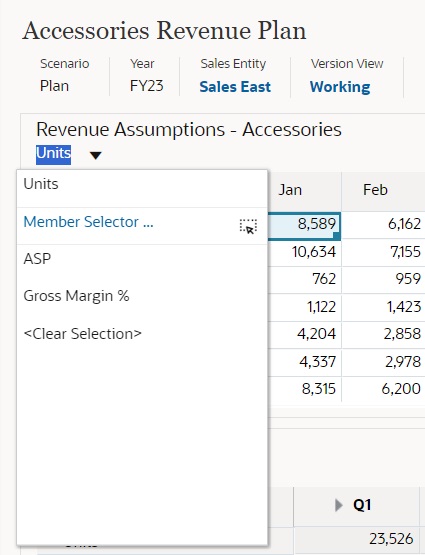
También puede realizar la búsqueda utilizando el selector de miembros. Haga clic en el enlace de PDV y, a continuación, en el icono del Selector de miembros ![]() para iniciar el selector de miembros. Los miembros del selector de miembros se muestran como una jerarquía, o puede escribir un nombre de miembro en el cuadro Buscar. Si se localiza un miembro mediante el cuadro Buscar, se mostrará un resultado debajo del cuadro Buscar.
para iniciar el selector de miembros. Los miembros del selector de miembros se muestran como una jerarquía, o puede escribir un nombre de miembro en el cuadro Buscar. Si se localiza un miembro mediante el cuadro Buscar, se mostrará un resultado debajo del cuadro Buscar.
Figure 5-2 Búsqueda del selector de miembros
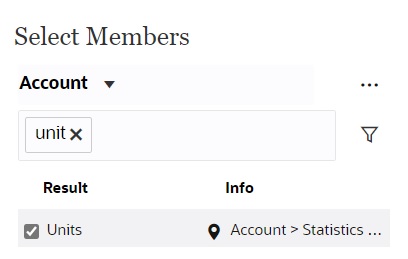
Puede ver dónde está ubicado el miembro dentro de la jerarquía pasando el cursor por encima de la columna Información del resultado y haciendo clic en ![]() (Encontrar miembro).
(Encontrar miembro).
Figure 5-3 Resultado de la búsqueda del selector de miembros en la jerarquía